Este tutorial mostrará como instalar o HP Network Simulator no Windows.
Lista de Hardware:
A seção a seguir apresenta a lista de equipamentos usados para criar este tutorial do Windows.
Cada peça de hardware listada acima pode ser encontrada no site da Amazon.
Livro Switch HP
Nosso livro pode ser encontrado no site da Amazon - English | Portuguese | Spanish
Apesar de ter um bom conhecimento relacionado a redes de computadores e até ter algumas certificações sobre o assunto, Luke, um analista de TI de 26 anos, acaba de receber a missão de implantar uma nova rede usando apenas switches HP.
Siga a história de Lucas e uma abordagem passo a passo de uma implementação de projeto de rede criada por um profissional de gerenciamento de projetos certificado.
Windows Playlist:
Nesta página, oferecemos acesso rápido a uma lista de vídeos relacionados ao Windows.
Não se esqueça de se inscrever em nosso canal do youtube chamado FKIT.
Tutoriais Relacionados ao Windows:
Nesta página, oferecemos acesso rápido a uma lista de tutoriais relacionados ao Windows.
Tutorial - Instalação HP Network Simulator no Windows
Acesse o site hpe.com e faça o download da última versão do software do HP Network Simulator software.
Em nosso exemplo, fizemos o download do software HP Comware Lab 7.1.59.

Extraia o arquivo HCL_7.1.59-Setup.zip para uma pasta.
Clique com o botão direito do mouse no arquivo HCL_7.1.59-Setup.zip e selecione a opção: Extrair tudo.
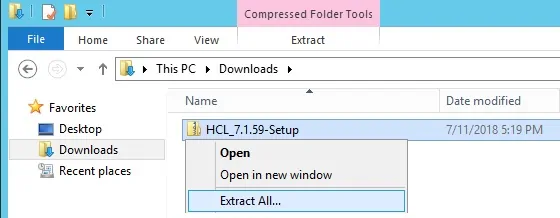
Clique com o botão direito do mouse no arquivo de instalação chamado HCL_7.1.59-Setup e selecione a opção: Executar como administrador.
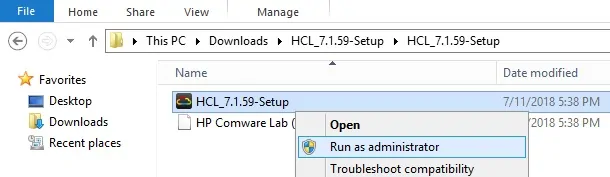
A instalação do simulador de rede HP Switch será iniciada.
A tela a seguir deve ser exibida.
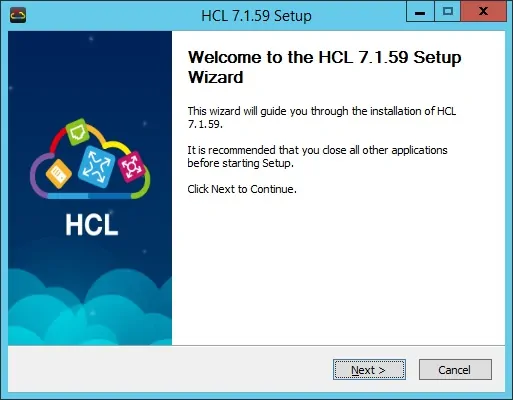
Aceite o contrato de licença.
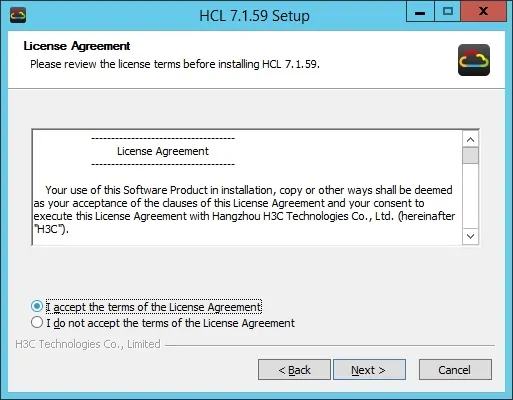
Selecione o caminho da instalação.
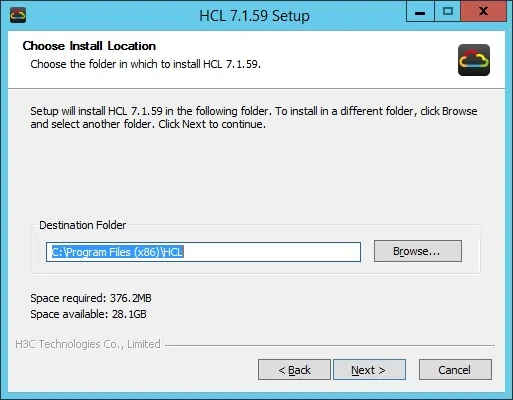
Selecione todos os componentes e clique no botão Instalar.
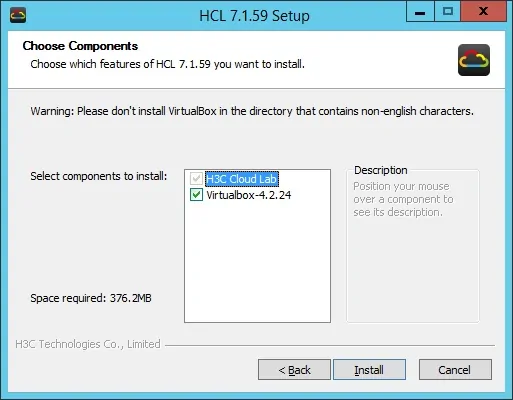
O sistema iniciará automaticamente a instalação do software VirtualBox.
O Virtualbox é responsável pela virtualização do ambiente de rede.
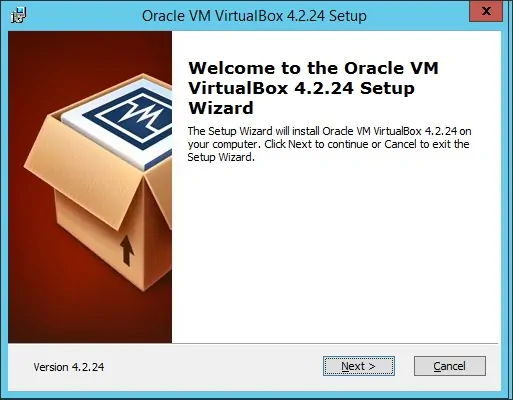
Na tela, você precisa clicar no botão Instalar.
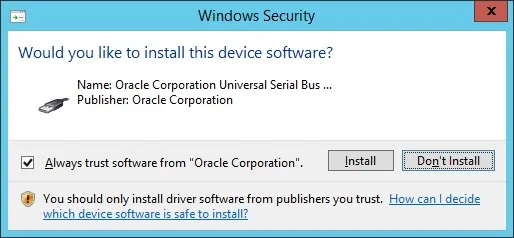
Desmarque a caixa de seleção do Virtualbox e finalize a instalação.
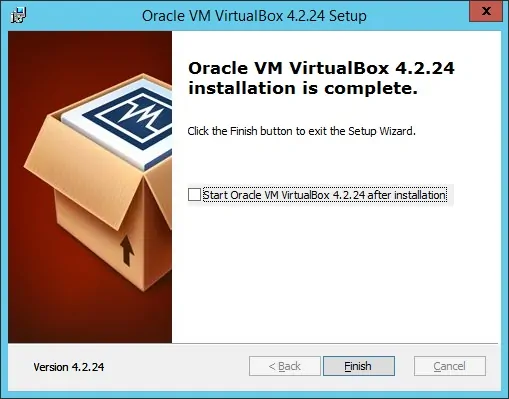
Após concluir a instalação do Virtualbox, o software do simulador HP Network estará pronto.
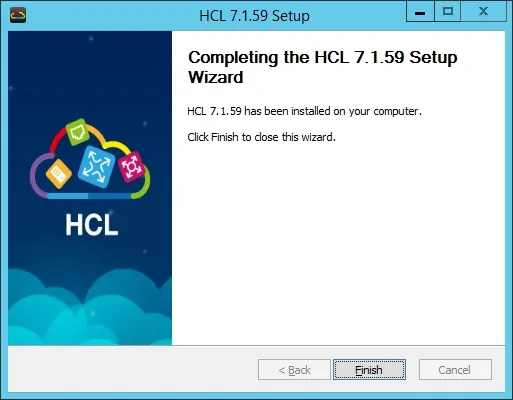
Para iniciar o HP Network Application, acesse o menu Iniciar e localize o ícone denominado H3C CLOUD LAB.
Clique com o botão direito no H3C CLOUD LAB. e selecione a opção denominada: Executar como administrador.
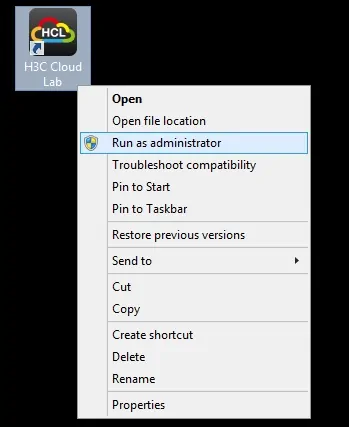
Para iniciar o HP Network Application, acesse o menu Iniciar e localize o ícone denominado H3C CLOUD LAB.
A tela a seguir deve ser apresentada.
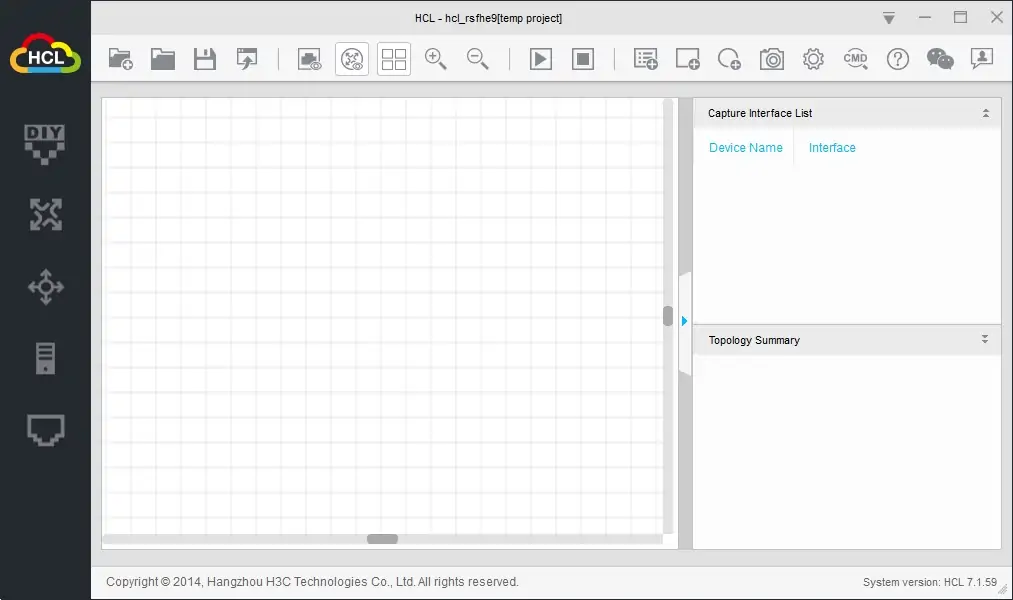
Você instalou com sucesso o HP Network Simulator.
Se você quer aprender como usar o software, você deve dar uma olhada no nosso vídeo listado no topo da página.

